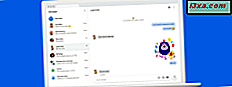
Microsoft aktywnie pracuje nad ekosystemem aplikacji, które pozwalają użytkownikom systemu Windows 10 na interakcję ze smartfonami z komputerów osobistych. Na przykład w nowej aplikacji Twój telefon dla systemu Windows 10 można wyświetlać wiadomości i zdjęcia ze smartfonu z systemem Android i wchodzić z nimi w interakcję z systemu Windows 10. Można również użyć go do wysyłania wiadomości tekstowych bezpośrednio z systemu Windows 10. Oto jak to zrobić. skonfigurować i jak to działa:
Jak zainstalować swój telefon na Windows 10 i połączyć swój smartfon
Aby aplikacja Telefon działała, musisz połączyć swój telefon z Androidem z komputerem z systemem Windows 10. Pełne instrukcje, jak to zrobić, można znaleźć w tym przewodniku: Jak połączyć komputer z systemem Windows 10 ze smartfonem z systemem Android (lub tabletem). Musisz również zalogować się przy użyciu konta Microsoft.
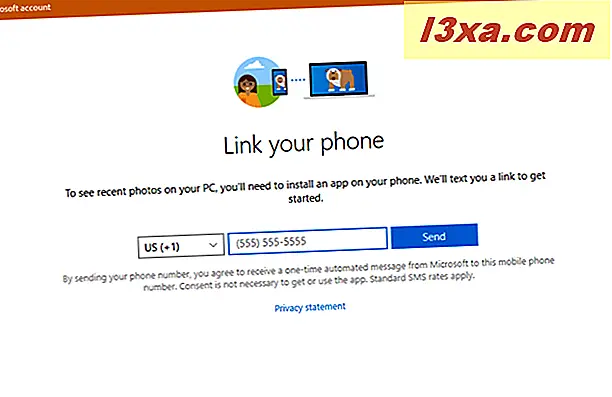
Następnie na komputerze z systemem Windows 10 przejdź do aplikacji Twój telefon, do sklepu Microsoft Store i zainstaluj go. Jeśli masz zainstalowaną aktualizację systemu Windows 10 października 2018, aplikacja powinna być wstępnie zainstalowana z systemem Windows. Otwórz aplikację za pomocą jej skrótu w menu Start (pod literą Y) lub wyszukaj "Twój telefon" i kliknij odpowiedni wynik wyszukiwania.
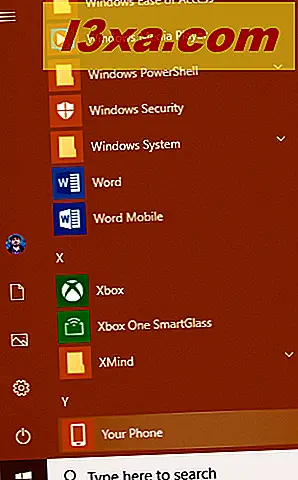
Jeśli nie połączyłeś swojego smartfona z komputerem, aplikacja zaleca, aby zrobić to teraz. Naciśnij Połącz telefon .
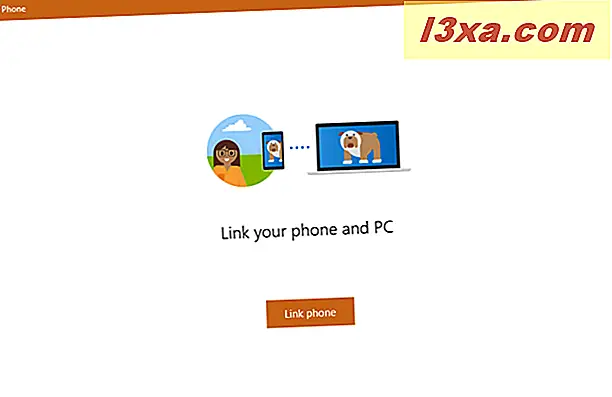
Jesteś proszony o podanie swojego numeru telefonu. Wybierz swój kod kraju, wpisz swój numer i naciśnij Wyślij .

Otrzymasz powiadomienie, że firma Microsoft wysłała Ci wiadomość tekstową na podany numer. Naciśnij Zamknij i przejdź do smartfonu z systemem Android.
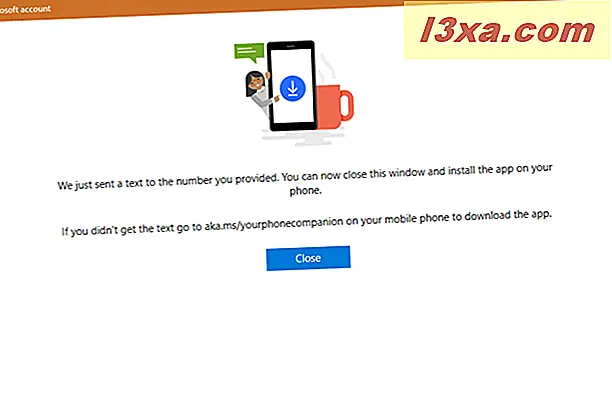
Zainstaluj aplikację zalecaną przez firmę Microsoft na smartfonie z systemem Android
Otwórz wiadomości w smartfonie z systemem Android i zobacz otrzymaną wiadomość. Zawiera łącze do aplikacji Microsoft, takiej jak Twój telefon towarzysz, Microsoft Apps, Cortana dla Androida lub Microsoft Launcher. Różni się w zależności od regionu i smartfona z systemem Android.

W naszym przypadku poproszono nas o zainstalowanie Microsoft Apps.
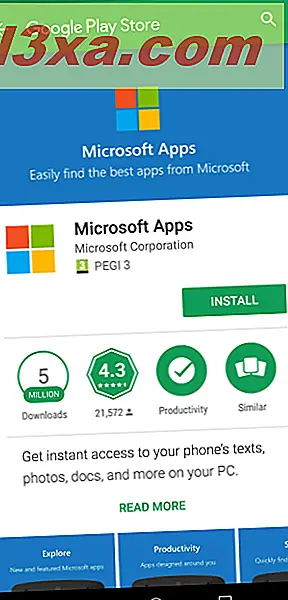
Po zainstalowaniu aplikacji zalecanej przez firmę Microsoft w smartfonie z systemem Android uruchom go i połącz z tym samym kontem Microsoft, którego używasz na komputerze z systemem Windows 10.
Podaj niezbędne uprawnienia do działania telefonu
Wróć do swojego komputera z systemem Windows 10 i aplikacją Twój telefon . Po pierwsze, potrzebuje twojego pozwolenia na smartfonie z Androidem, aby połączyć się i uzyskać dostęp do danych. Naciśnij przycisk Wyślij powiadomienie .
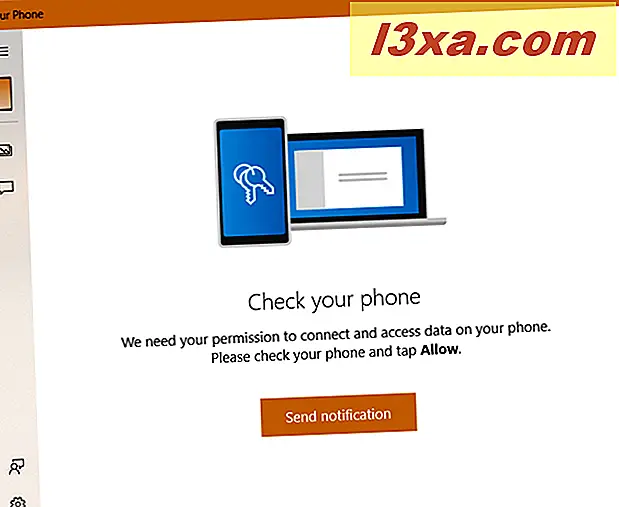
Na smartfonie z Androidem powinno pojawić się powiadomienie podobne do tego poniżej, z prośbą o pozwolenie na połączenie aplikacji z telefonem. Wybierz Zezwól .
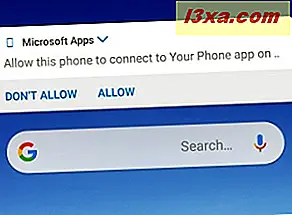
Teraz możesz zacząć korzystać z aplikacji Twój telefon, ale nadal potrzebujesz dalszych uprawnień. Kliknij lub naciśnij przycisk Zdjęcia po lewej stronie, a następnie w Zobacz zdjęcia .

Jesteś poinformowany, że aplikacja potrzebuje uprawnień, aby uzyskać dostęp do zdjęć ze smartfonu z systemem Android. Kliknij lub dotknij "Wyślij powiadomienie", a w smartfonie z Androidem kliknij Zezwól, gdy zobaczysz prośbę o pozwolenie.

Następnie możesz wreszcie zobaczyć zdjęcia ze swojego smartfona z systemem Android.
Aby kontynuować podawanie wszystkich niezbędnych uprawnień, kliknij lub naciśnij przycisk Wiadomości po lewej stronie, a następnie "Zobacz teksty".
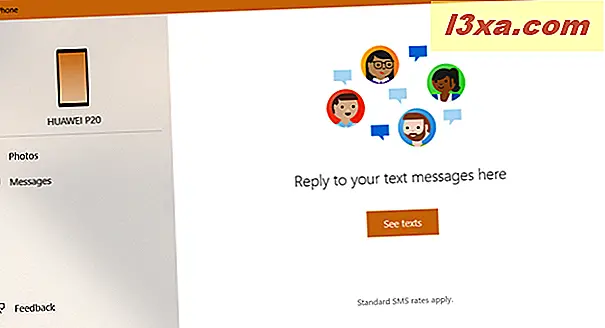
Zostaniesz poinformowany, że aplikacja potrzebuje Twojej zgody na dostęp do wiadomości tekstowych. Naciśnij "Wyślij powiadomienie" i w swoim smartfonie z systemem Android wybierz Zezwól, gdy zobaczysz prośbę o pozwolenie.
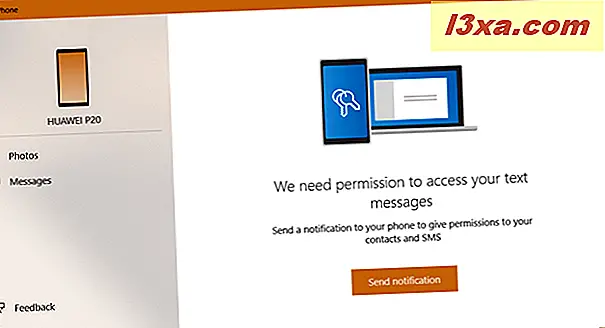
Teraz możesz wreszcie zobaczyć wiadomości tekstowe ze swojego smartfona z systemem Android. Aplikacja synchronizuje wszystko, więc bądź cierpliwy.
Przeglądaj zdjęcia ze smartfona z Androidem na komputerze z systemem Windows 10
Po kliknięciu opcji Zdjęcia w kolumnie po lewej stronie telefon synchronizuje zdjęcia ze smartfonu z systemem Android z komputerem. Ten proces może zająć trochę czasu, jeśli masz wiele zdjęć. Są one wyświetlane w galerii z nowszymi obrazami, a starsze na końcu.
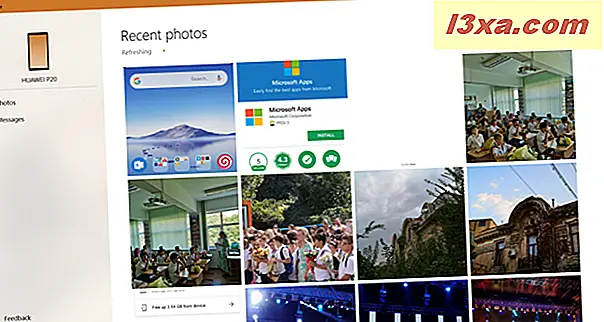
Po dwukrotnym kliknięciu lub dotknięciu obrazu zostanie ono otwarte w domyślnej przeglądarce zdjęć. Możesz go następnie edytować lub zapisać gdzieś na swoim komputerze. Kolejną rzeczą, którą możesz zrobić, to kliknąć zdjęcie prawym przyciskiem myszy (lub nacisnąć i przytrzymać), a następnie wybrać miejsce, w którym chcesz je skopiować do schowka lub udostępnić.
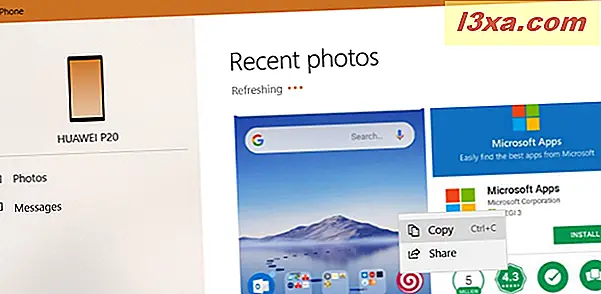
Przeglądaj wiadomości ze smartfonu z systemem Android na komputerze z systemem Windows 10
Gdy klikniesz Wiadomości, w lewej kolumnie Twój telefon zsynchronizuje wiadomości SMS ze smartfonu z systemem Android na twój komputer. Ten proces może trochę potrwać, jeśli masz wiele wiadomości. Aby wyświetlić konwersację, kliknij ją w kolumnie pośrodku. Następnie po prawej stronie zobaczysz rozmowę. Aby wysłać odpowiedź, wpisz ją w polu "Wprowadź wiadomość" i naciśnij przycisk Wyślij .
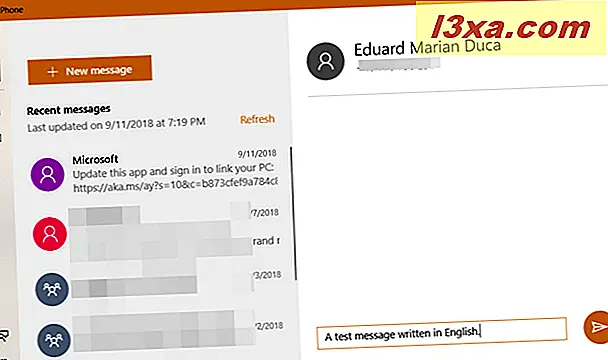
Aby rozpocząć nową rozmowę z osobą, z którą nie rozmawiałeś, naciśnij Nowa wiadomość, aw polu Do wpisz nazwisko lub numer telefonu osoby, z którą chcesz porozmawiać. Następnie wpisz swoją wiadomość i naciśnij Wyślij .
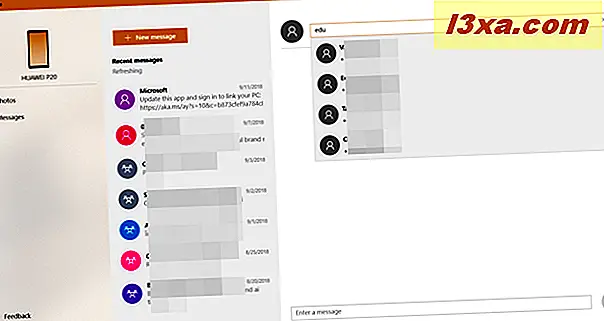
Niestety, możesz jeszcze używać tej aplikacji do przeglądania i wysyłania wiadomości MMS, a jedynie standardowych wiadomości tekstowych. Jeśli chcesz wysyłać wiadomości MMS z komputera, użyj tego rozwiązania: Jak wysyłać wiadomości (tekst, SMS, MMS) z komputera za pomocą wiadomości systemu Android.
Problemy z telefonem
Ta aplikacja jest jego wczesnymi wersjami i zachowuje się jak produkt w fazie beta. Oznacza to, że możesz napotkać błędy. Na przykład czasami aplikacja synchronizuje dane z opóźnieniem. Innym razem mówi, że nie może połączyć się z telefonem z powodu problemów z połączeniem internetowym. Jednak internet działa dobrze, a inne aplikacje działają dobrze.

Innym problemem jest to, że wiadomości tekstowe wysyłane z systemu Windows 10 nie pojawiają się w aplikacji Wiadomości z systemu Android. Pojawiają się tylko w Twoim telefonie, mimo że są prawidłowo wysyłane do drugiej osoby.
Aplikacja czuje się teraz słabo rozwinięta. Firma Microsoft pracuje nad dodaniem do niej kolejnych funkcji. Powinieneś zobaczyć, jak aplikacja ewoluuje w nadchodzących miesiącach. Kolejną kwestią jest to, że ma ograniczone wsparcie dla iPhone'a i może być używany tylko do wysyłania stron internetowych z twojego iPhone'a na twój komputer.
Czy podoba Ci się Twój telefon na Windows 10?
Wypróbuj nową aplikację Twój telefon na Windows 10, sprawdź, jak to działa i daj nam znać, co myślisz. Czy zapewnia wysoką jakość obsługi? Czy to jest dla ciebie przydatne? Czy chcesz, aby Microsoft dodawał do niego określone funkcje? Komentarz poniżej i porozmawiajmy.



